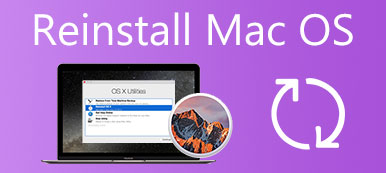Diskläkare är ett rent verktyg rankat som #1 Cleaning Utility i Mac World 2013 Mac Gem. Ska du välja det som Mac-rengörare för att frigöra mer utrymme på din MacBook? Här kan du hitta instruktionssteg, nackdelar och fördelar, och det bästa alternativet för att rensa upp din MacBook inom några klick. Läs bara på Disk Doctor recension och hitta svaret nu.
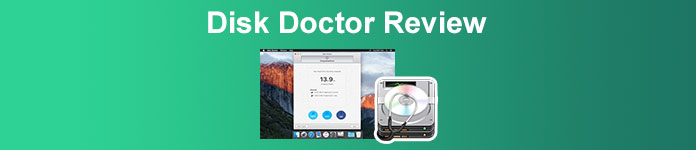
- Del 1: Vad är Disk Doctor
- Del 2: Det bästa alternativet till Disk Doctor
- Del 3: Vanliga frågor om Disk Doctor
Del 1: Vad är Disk Doctor
På Apeaksoft lovar vi att erbjuda verifierat innehåll åt dig. Här är vårt försök att göra det:
- När det kommer till alla utvalda produkter i våra recensioner är deras popularitet och dina behov vårt fokus.
- Vårt Apeaksoft Content Team har testat alla produkter som nämns nedan.
- I testprocessen fokuserar vårt team på dess enastående funktioner, för- och nackdelar, enhetskompatibilitet, pris, användning och andra iögonfallande funktioner.
- När det gäller resurserna för dessa recensioner har vi använt oss av pålitliga recensionsplattformar och webbplatser.
- Vi samlar in förslag från våra användare och analyserar deras feedback på Apeaksofts mjukvara och andra märkens program.

Disk Doctor är en enkel Mac Cleaner för att ta bort oönskade filer för att återta utrymme på din hårddisk. Den kan rensa cacheminne och skräp för att frigöra din MacBook inom några klick. Oavsett om du behöver utföra en systemskanning eller rensa upp utrymme på Mac, bör det vara det mångsidiga verktyget du inte bör missa.
Recension av Disk Doctor
- PROS
- Frigör mycket utrymme från din Mac-hårddisk bara inom några få klick.
- Skanna din Macs huvudhårddisk för att prestera på bästa sätt.
- Unclog applikationscacher, loggar, webbläsardata, e-postnedladdningar, etc.
- CONS
- Orsaka dataförlust när du använder Disk Doctor för att rengöra din hårddisk.
- Det finns många annonser i programvaran utan någon möjlighet att välja bort.
- Kan ej hitta de stora filerna om du vill frigöra mer lagringsutrymme.
Hur-till-steg för Disk Doctor
steg 1 När du har installerat Disk Doctor på din dator. Du kan direkt förhandsgranska situationen för ditt hårddiskutrymme. Efter det klickar du på scanna knappen för att skanna din hårddisk.
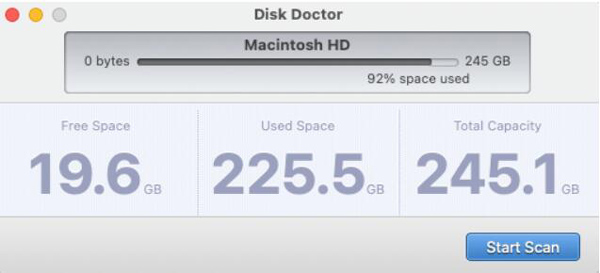
steg 2 Efter skanningen kan du förhandsgranska detaljerna för din MacBook, till exempel lagringsutrymmet på Mac. Klicka på Rena för att ta bort det oönskade från din MacBook.
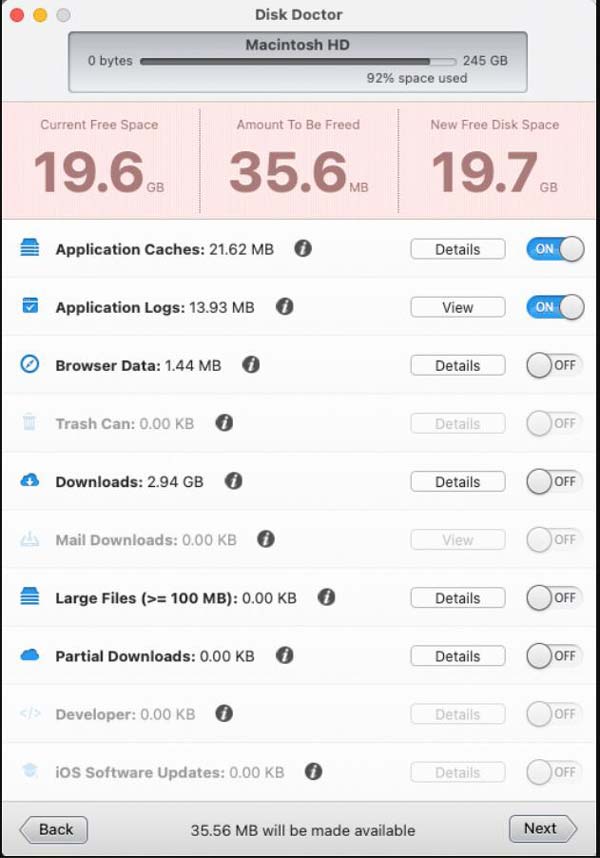
steg 3 När du rensar cacheminne och skräp på din Mac kommer du att kontrollera det totala utrymmet du frigör. Det är ett verktyg som är utformat för att endast fungera med din Macs startvolym.
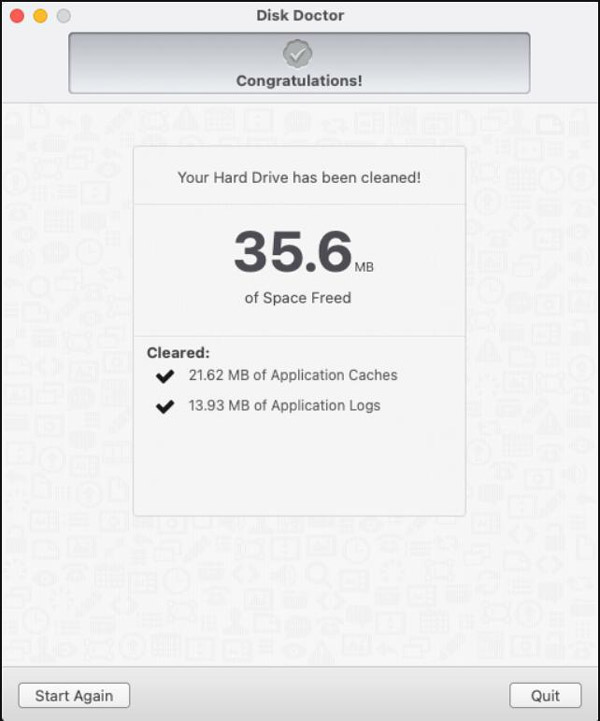
Del 2: Det bästa alternativet till Disk Doctor
När du frigör utrymme på Mac med Disk Doctor kanske du bara får 3 GB extra utrymme när du behöver frigöra 250 GB hårddisk. Du kan uppleva det ostadiga med att rensa filer, för att inte tala om popup-annonserna. Vilket bör vara det bästa alternativet för Disk Doctor för att rensa upp stora filer på din MacBook? Apeaksoft Mac Cleaner kan nå dina förväntningar. Det är allt-i-ett-verktyget för Mac för att rensa upp lagringsutrymme, övervaka minnesanvändning, kontrollera batteristatus, ta bort arkivering och skydda integriteten.

4,000,000 + Nedladdningar
Rengör och hantera din Mac snabbt och säkert utan dataförlust.
Ta bort skräp och stora filer på Mac för att hålla macOS i ett bra skick.
Kontrollera hårddiskanvändning, minnesanvändning, batteristatus och CPU-användning.
Stäng av vissa onödiga inställningar och hantera applikationer på Mac.
Hur man använder Disk Doctor Alternative
steg 1 Ladda ner Apeaksoft Mac Cleaner och kör den. Klicka på Renare alternativet för att ta bort de olika filtyperna, såsom systemskräp, fotoskräp och andra från din MacBook direkt.

steg 2För att rensa systemskräp behöver du bara klicka på System skräp knappen och skanna hårddisken. Du kan få de oönskade filerna för systemcache, applikationscache, systemloggar, användarloggar och lokalisering.

steg 3 Välj önskad filtyp och klicka på scan knapp. Det kommer att ta en kort tid att skanna filen innan du kan få listan över skräpfilen. Klicka bara på Skanna igen knappen om du inte kan hitta filen.

steg 4Förhandsgranska skräpfilerna efter skanning, välj de du vill ta bort och klicka på Rena knapp. Se till att du vill rensa det valda systemskräpet och klicka på Bekräfta knapp.

Vanliga frågor om Disk Doctor
Hur skannar man alla områden med Disk Doctor efter uppgradering till macOS Mojave?
Du måste manuellt ge Disk Doctor åtkomst till dina data för att den ska kunna skanna alla delar av din hårddisk. Öppna Systeminställningar menyn och välj Säkerhet & Sekretess alternativ. Leta reda på Full diskåtkomst i sidofältet och klicka på +-knappen och lägg till Disk Doctor.
Varför kan Disk Doctor inte hitta dubbletterna?
Se till att det inte finns några dubbletter i mappen du skannade med exakta hashvärden som matchar. Dessutom kommer Disk Doctor också att ignorera dubbletterna eftersom de ligger under tröskeln för minimistorlek som anges i appens inställningar, till exempel 50KB.
Måste jag använda Disk Doctor varje gång jag rengör utrymmet?
Nej. Om du bara rensar skräp eller loggar på din Mac kan du ta bort dem direkt. Men om du är det rengöra några viktiga cacher, såsom bläddringsdata, bör du använda Time Machine för att säkerhetskopiera den viktiga delen innan du gör en djuprengöring med Disk Doctor.
Slutsats
Diskläkare är en effektiv och fungerande Mac-rengörare för att utföra några enkla rengöringsprocesser. Om du letar efter en bättre upplevelse och ett bättre program för att hantera din Mac är Apeaksoft Mac Cleaner det bästa alternativet du kan ta hänsyn till.